Инструменты программы Photoshop
Все инструменты в Photoshop расположены на специальной панели:
Некоторые инструменты имеют внизу справа маленький треугольник, нажав на который можно открыть ниспадающее окошко, где можно выбрать один из инструментов, который входит в данную группу. Для выбора нужного инструмента из набора нужно навести на него курсор, и кликнуть по нему левой кнопкой:
При наведении курсора на инструмент появляется подсказа, при условии включённой опции Show Tool Tip (Подсказки по инструментам), включить которую можно в диалоговом окне Preferences (Установки), находящееся в File-Preferences-General (Файл-Настройки-Основные).
Очень удобно вызывать инструменты с помощью клавиатуры (для этого необходимо запомнить сочетания клавиш для каждого инструмента). Если вы забыли комбинацию, наведите курсор на пиктограмму инструмента, и через несколько секунд всплывающая подсказка напомнит ее вам:
Для поочередного вызова всех инструментов из определенной группы, пиктограммы которых сейчас скрыты, нажмите Shift и нужную «горячую» клавишу. Также, при зажатой клавише Alt, можно кликнуть по пиктограмме видимого инструмента.
Для каждого инструмента выставляются собственные параметры (например, смешивание, стиль, непрозрачность). Выставить их можно на панели настроек вверху экрана. Состав настроек индивидуален для каждого инструмента:
Панель настроек инструмента Burn:
Панель настроек инструмента Paint Bucket:
Курсор может иметь вид такой же, как значок инструмента или вид перекрестья. Это можно изменить в диалоговом окне Edit-Preferences-Display & Cursors (Правка-Настройки-Отображение & курсоры), выбрав нужный вариант.
Если попытаться использовать определенный инструмент там, где этого сделать нельзя, появится значок запрета. Щелкнув мышкой, можно увидеть текст, который расскажет подробнее об ошибке и почему нельзя использовать этот инструмент в данный момент.
Инструменты выделения
К ним относятся Rectangular (Область), Elliptical (Овальное выделение), Single Column (Вертикальная строка), Single Row (Горизонтальная строка), Lasso (Лассо), Polygon Lasso (Полигональное лассо), Magnetic Lasso (Магнитное лассо), Magic Wand (Волшебная палочка).
Инструмент Rectangular (Область) позволяет выделять прямоугольные области, Elliptical (Овальная область) — круглые и овальные, Single Row (Горизонтальная строка) и Single Column (Вертикальная строка) — горизонтальные и вертикальные полосы, с размером 1 пиксель.
Инструмент Lasso (Лассо) позволяет выделять области неправильной формы, нарисованные курсором, Polygon Lasso (многоугольное лассо) — области в форме многоугольников, углы которых образуются нажатием левой кнопки мыши (для завершения работы требуется двойной клик), инструмент Magnetic Lasso (Магнитное лассо) позволяет выделять области на основе контраста цветов. Инструмент Magic Wand (Волшебная палочка) выделяет области одинаковые по цвету.
Инструмент Crop (Рамка) предназначен для обрезки ненужных границ изображения, а Move (Перемещение) используется для перемещения выбранных областей. Практически везде (за исключением Hand) перемещение происходит при помощи зажатой клавиши Ctrl, при Ctrl + Alt осуществляется перемещение с клонированием, и при Ctrl + Alt + Shift перемещение идёт строго под углом 90 градусов.


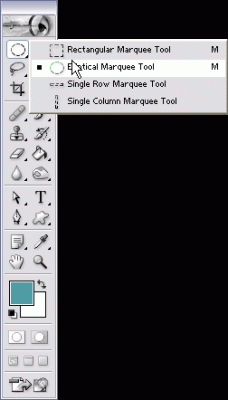
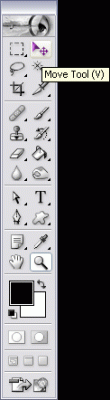

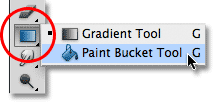
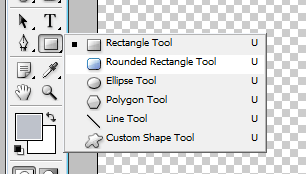
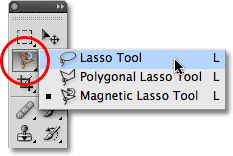

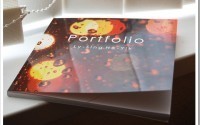

Хорошо, что вы с азов начинаете объяснения. А то некоторые уроки мне просто не понятны, поскольку не знаю названия элементов интерфейса и инструментов. Был бы очень благодарен, если бы подробно остановились на каждом.
Ту вопрос еще в том, насколько вы такую информацию способны воспринять. Я вот прочитал тонны литературы, но что то более или менее понимать в Фотошопе я начал посмотрев несколько видеокурсов.